win10系统怎么删除用户账户
来源:www.laobaicai.net 发布时间:2022-03-03 13:15
最近有位win10系统用户在使用电脑的时候,想要把微软的microsoft账户删除掉,但是不知道应该怎么操作,那么win10系统怎么删除用户账户呢?下面老白菜u盘装系统为大家分享系统删除用户账户的操作方法。
删除用户账户操作方法:
1、打开控制面板,进入控制面板后再点更改用户类型;如图所示:
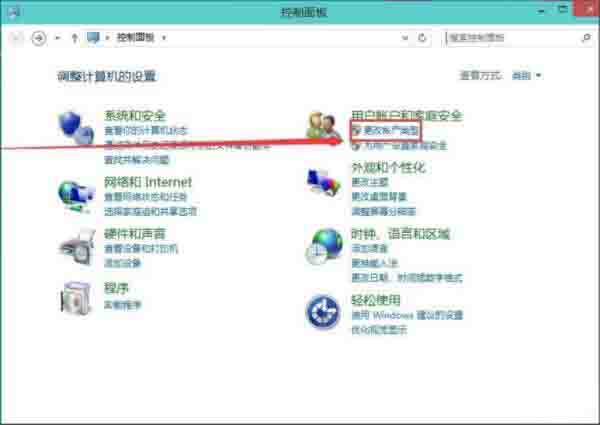
2、在这里选择微软Microsoft的帐户;如图所示:
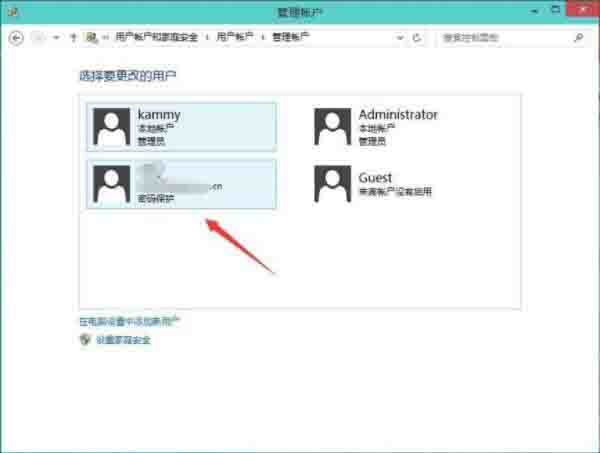
3、然后再点击删除账户;如图所示:
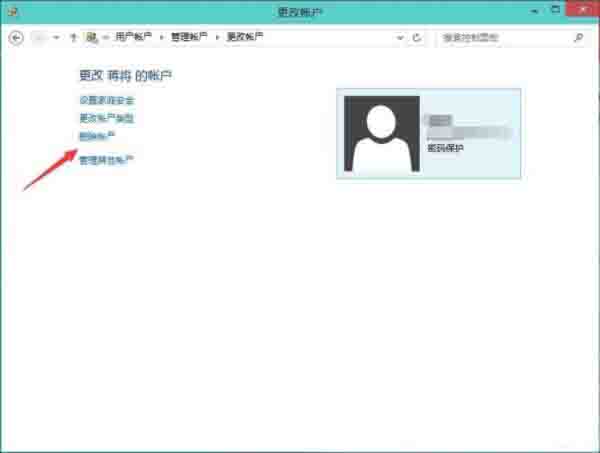
4、是否保存这个微软Microsoft帐户,在本机上的相关资料,删除还是保存看自己的实际情况而定;如图所示:
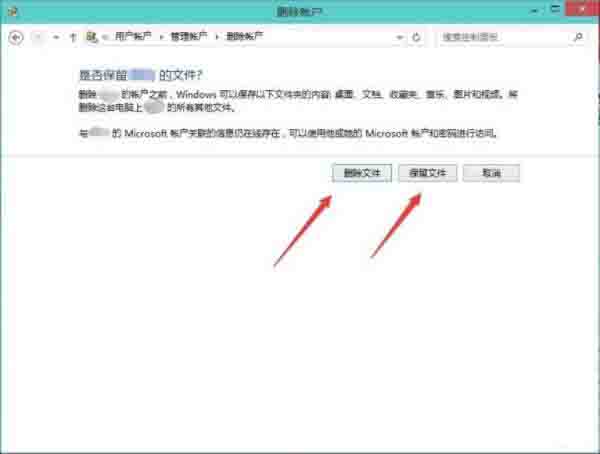
5、确认删除这个账户,如果用户的配置文件比较多,则点删除后需要等持的时候比较长;如图所示:
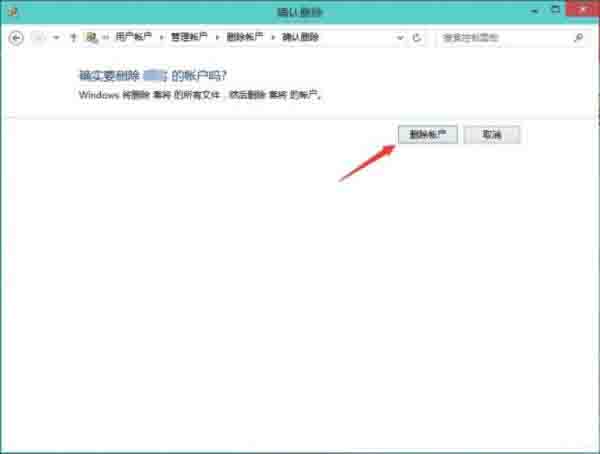
6、删除成功,在账户列表里没有刚刚那个网络用户了。如图所示:
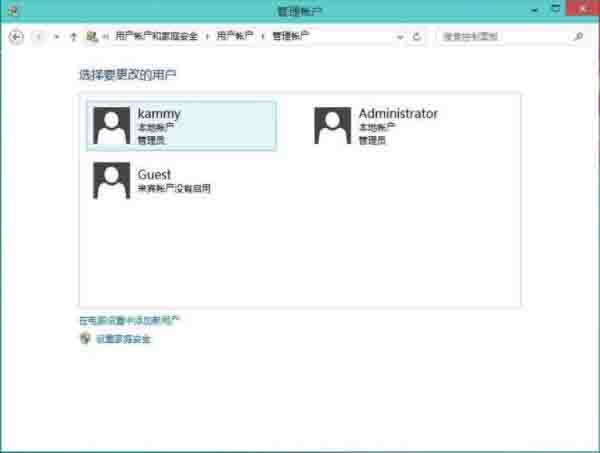
关于win10系统删除用户账户的操作方法就为小伙伴们详细分享到这里了,如果用户们不知道如何删除用户账户,可以参考以上方法步骤进行操作哦,希望本篇教程对大家有所帮助,更多精彩教程请关注老白菜官方网站。
上一篇:win11系统如何更改账户名称
推荐阅读
"win10系统亮度调节无效解决方法介绍"
- win10系统没有亮度调节解决方法介绍 2022-08-07
- win10系统关闭windows安全警报操作方法介绍 2022-08-06
- win10系统无法取消屏保解决方法介绍 2022-08-05
- win10系统创建家庭组操作方法介绍 2022-08-03
win10系统音频服务未响应解决方法介绍
- win10系统卸载语言包操作方法介绍 2022-08-01
- win10怎么还原系统 2022-07-31
- win10系统蓝屏代码0x00000001解决方法介绍 2022-07-31
- win10系统安装蓝牙驱动操作方法介绍 2022-07-29
老白菜下载
更多-
 老白菜怎样一键制作u盘启动盘
老白菜怎样一键制作u盘启动盘软件大小:358 MB
-
 老白菜超级u盘启动制作工具UEFI版7.3下载
老白菜超级u盘启动制作工具UEFI版7.3下载软件大小:490 MB
-
 老白菜一键u盘装ghost XP系统详细图文教程
老白菜一键u盘装ghost XP系统详细图文教程软件大小:358 MB
-
 老白菜装机工具在线安装工具下载
老白菜装机工具在线安装工具下载软件大小:3.03 MB










